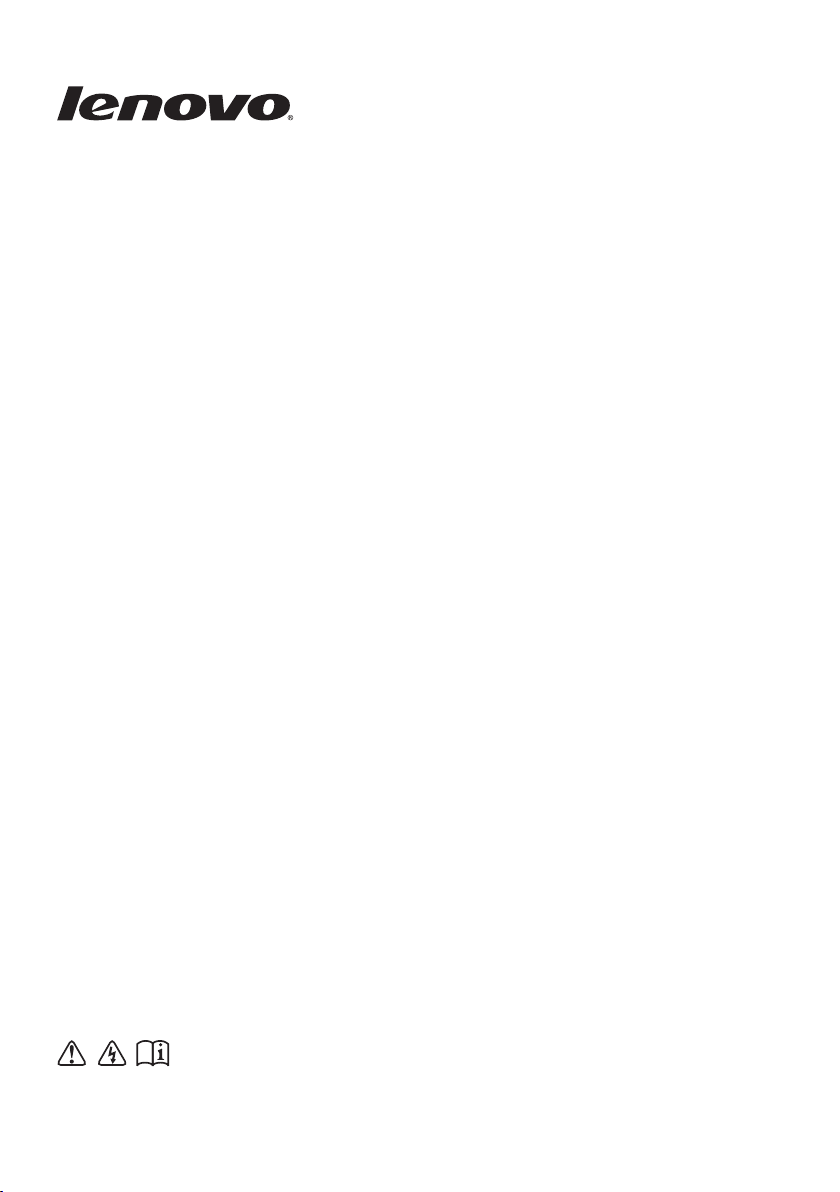
Lenovo
G400s/G405s/G400s Touch
G500s/G505s/G500s Touch
Priročnik za uporabnike
Pred uporabo računalnika preberite varnostna opozorila
in pomembne nasvete v priloženih priročnikih.
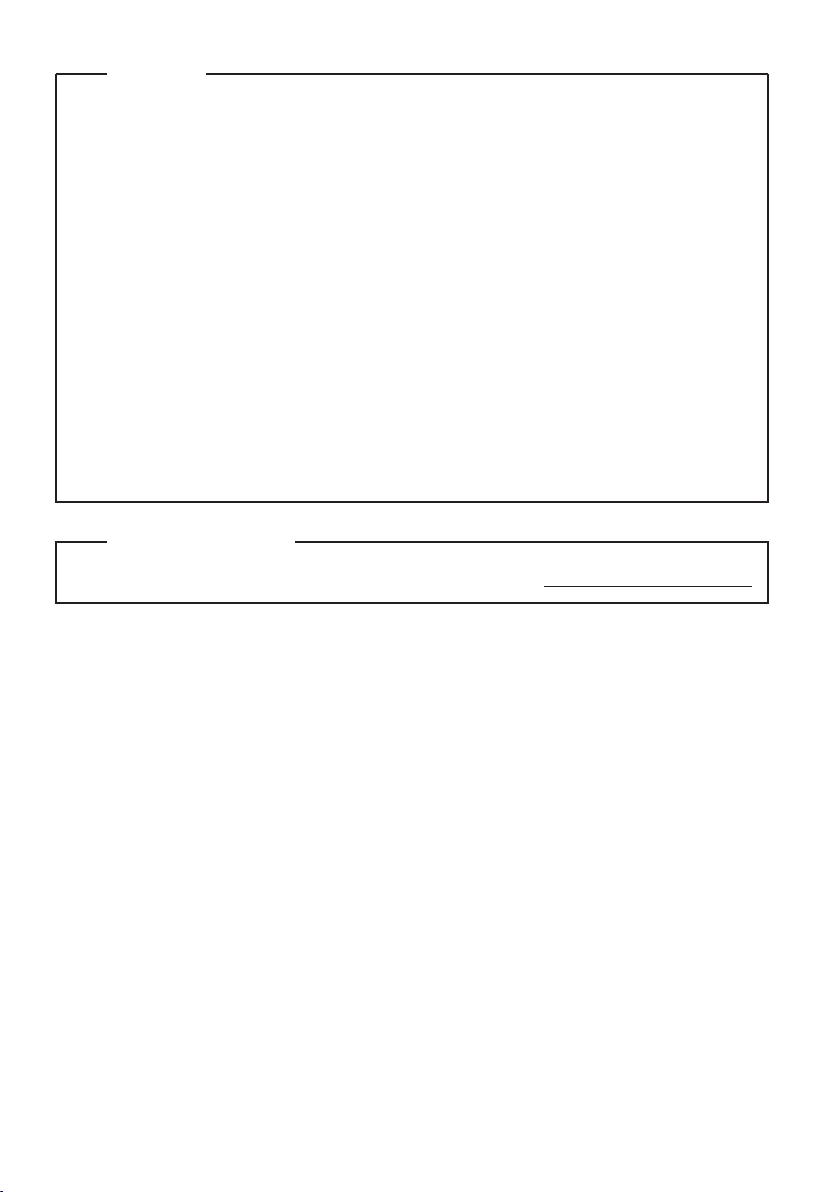
Opombe
•
Pred uporabo izdelka obvezno najprej preberite Priročnik za varnost in
splošne informacije Lenovo.
•
V nekaterih navodilih v tem priročniku je morda predvideno, da uporabljate
sistem Windows® 8.1. Če uporabljate drug operacijski sistem Windows, bodo
nekateri postopki morda nekoliko drugačni. Če uporabljate druge operacijske
sisteme, nekateri postopki morda ne veljajo za vas.
•
Funkcije, opisane v tem priročniku, so skupne vsem modelom. Nekatere
funkcije morda niso na voljo v vašem računalniku in/ali vaš računalnik morda
premore funkcije, ki v tem priročniku niso opisane.
•
Slike v tem priročniku prikazujejo model Lenovo G500s, če ni navedeno
drugače.
•
Slike v tem priročniku se morda razlikujejo od dejanskega izdelka. Upoštevajte
dejanski izdelek.
Upravno obvestilo
•
Za podrobnosti glejte Guides & Manuals na naslovu http://support.lenovo.com.
Druga izdaja (avgust 2013)
© Copyright Lenovo 2013.
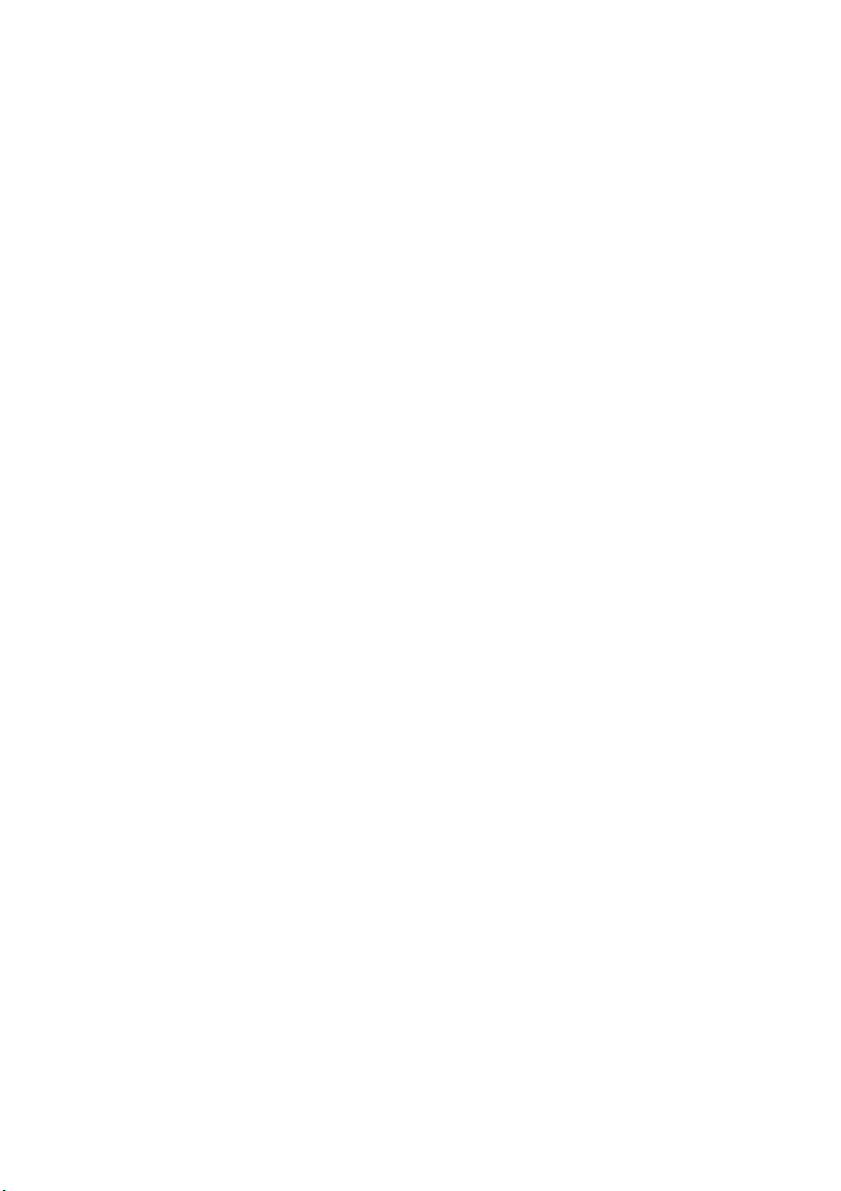
Kazalo
1. poglavje. Spoznavanje računalnika .................................................. 1
Pogled od zgoraj.............................................................................................................1
Pogled z leve ..................................................................................................................9
Pogled z desne..............................................................................................................12
Pogled od spredaj.........................................................................................................13
Pogled od spodaj ..........................................................................................................15
2. poglavje. Začetek uporabe sistema Windows 8.1..........................17
Začetno konfiguriranje operacijskega sistema.............................................................17
Vmesniki operacijskega sistema..................................................................................17
Čarobni gumbi..............................................................................................................18
Preklop v način spanja ali zaustavitev sistema ............................................................20
Uporaba zaslona na dotik (samo nekateri modeli).......................................................22
Vzpostavljanje povezave z brezžičnim omrežjem.......................................................25
Pomoč in podpora ........................................................................................................26
3. poglavje. Sistem Lenovo OneKey Recovery.................................. 27
4. poglavje. Odpravljanje težav............................................................29
Pogosto zastavljena vprašanja......................................................................................29
Odpravljanje težav .......................................................................................................32
Dodatek. Navodila za dele, ki jih lahko zamenja uporabnik.............. 37
Zamenjava akumulatorja..............................................................................................37
Zamenjava pomnilnika.................................................................................................39
Zamenjava kartice za brezžično krajevno omrežje......................................................42
Odstranitev optičnega pogona......................................................................................44
Blagovne znamke..................................................................................45
i
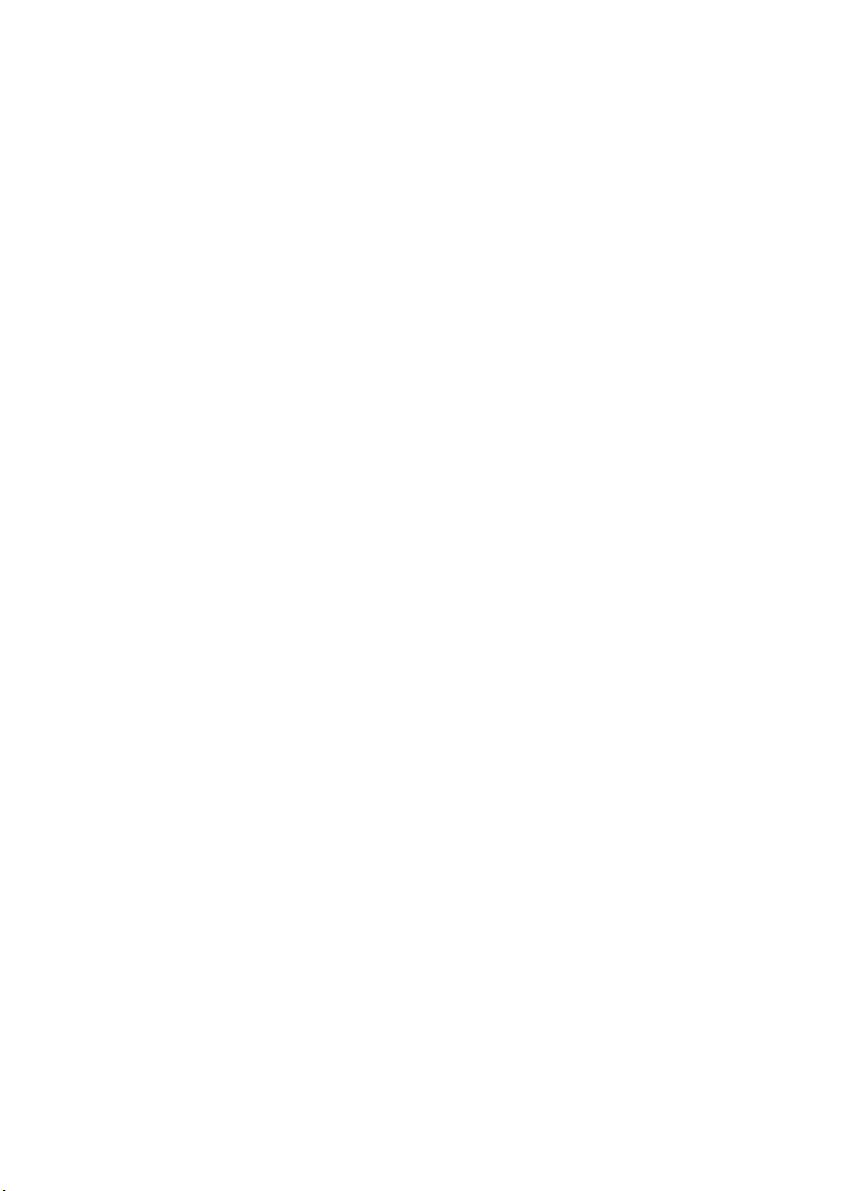
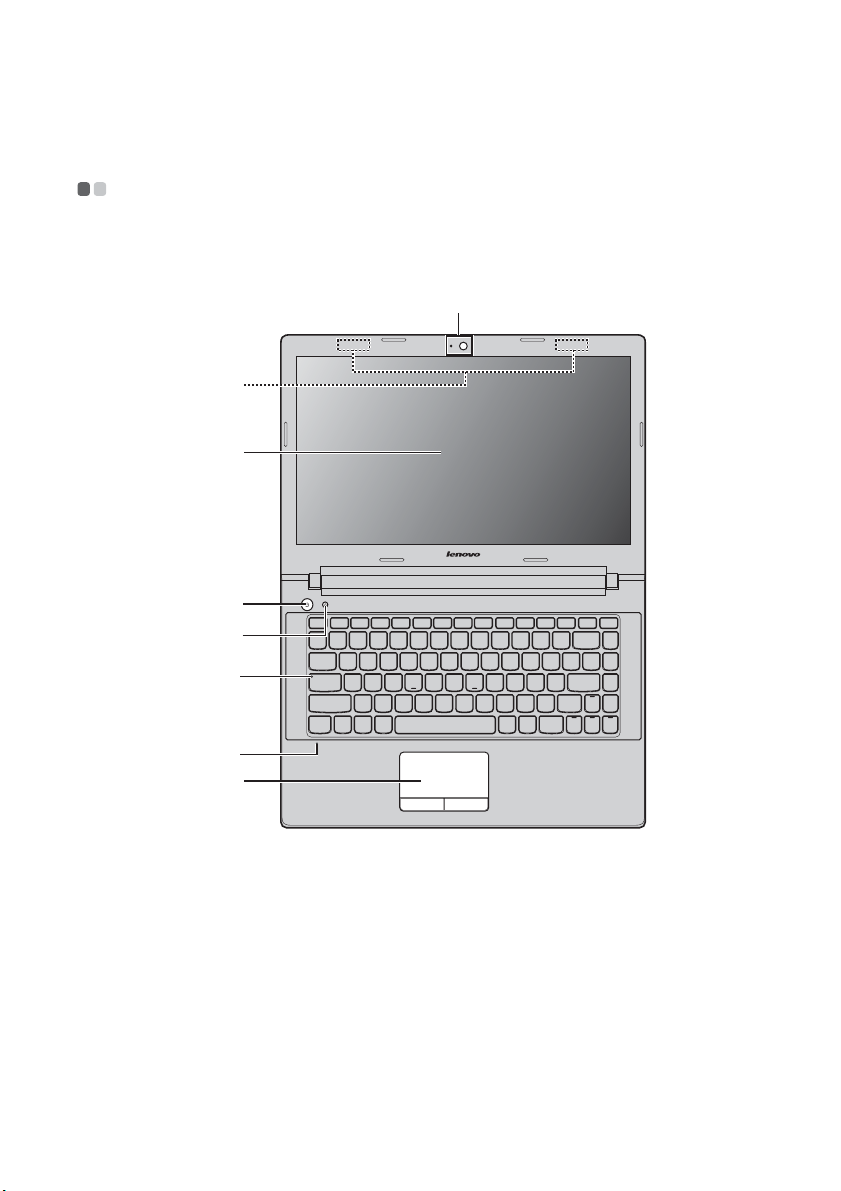
1. poglavje. Spoznavanje računalnika
Pogled od zgoraj - - - - - - - - - - - - - - - - - - - - - - - - - - - - - - - - - - - - - - - - - - - - - - - - - - - - - - - - - - - - - - - - - - - - - - - - - - - - - - -
G400s/G405s
a
b
c
d
e
f
g
h
1

1. poglavje. Spoznavanje računalnika
G400s Touch
b
c
d
e
f
a
g
h
2
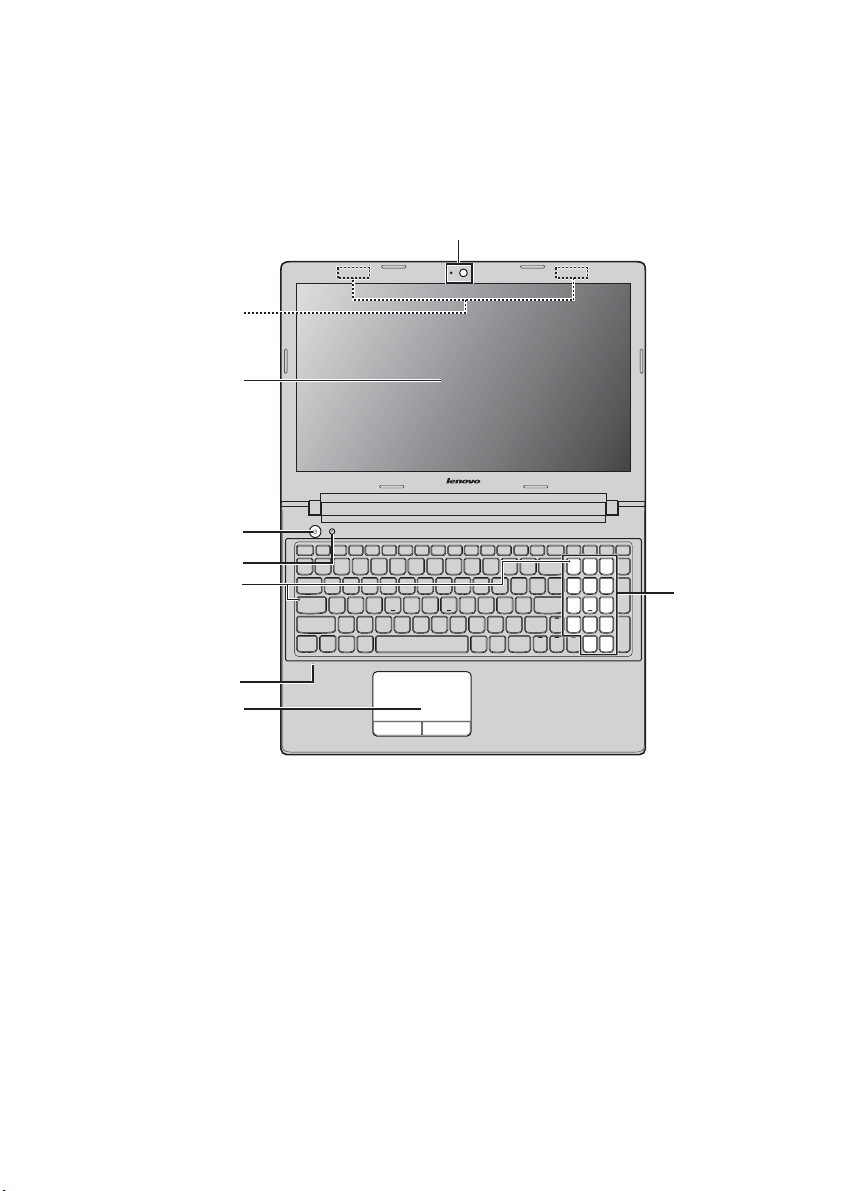
G500s/G505s
b
c
d
e
f
1. poglavje. Spoznavanje računalnika
a
i
g
h
3
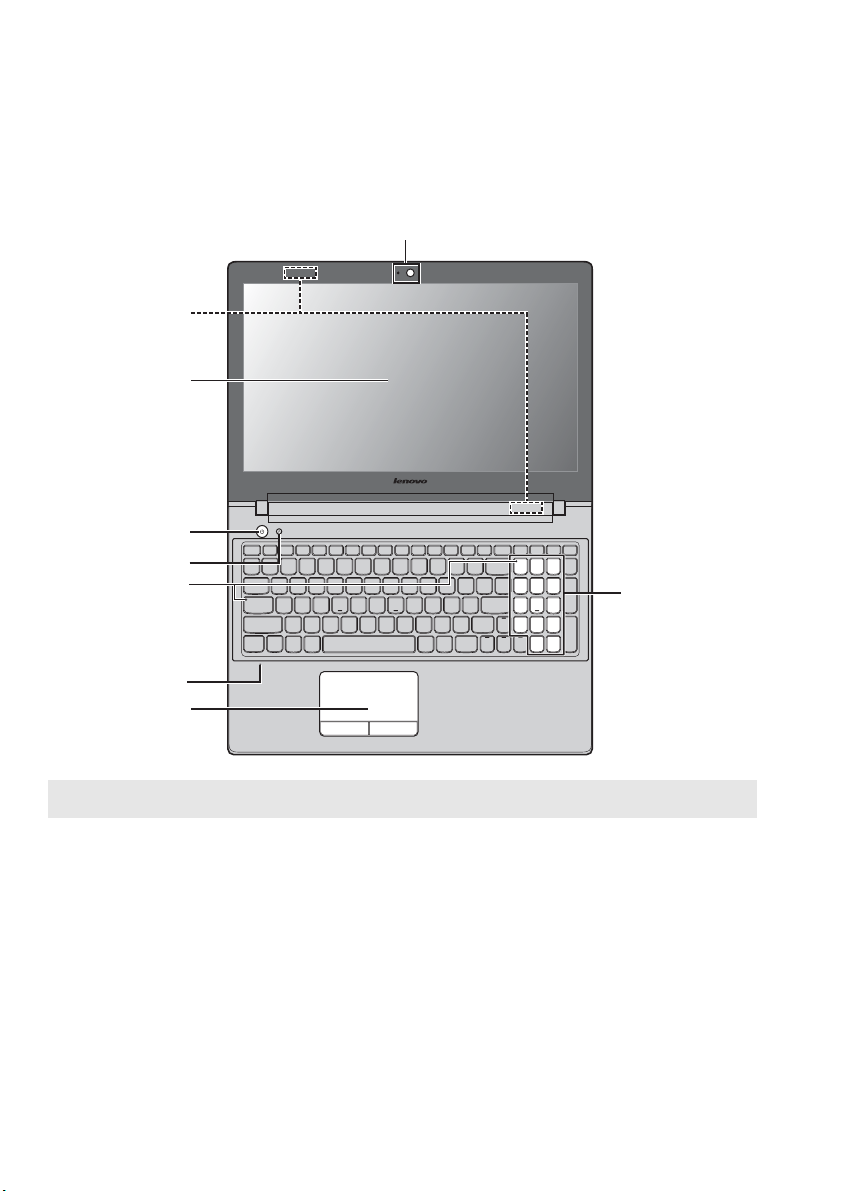
1. poglavje. Spoznavanje računalnika
G500s Touch
b
c
d
e
f
a
i
g
h
Opomba: Deli s črtkano črto označujejo notranje dele.
Opozorilo:
• Plošče zaslona ne odprite za več kot 120 stopinj. Pri zapiranju plošče zaslona pazite, da med ploščo
zaslona in tipkovnico ne pustite peresa ali drugih predmetov. V nasprotnem lahko ploščo zaslona
poškodujete.
4
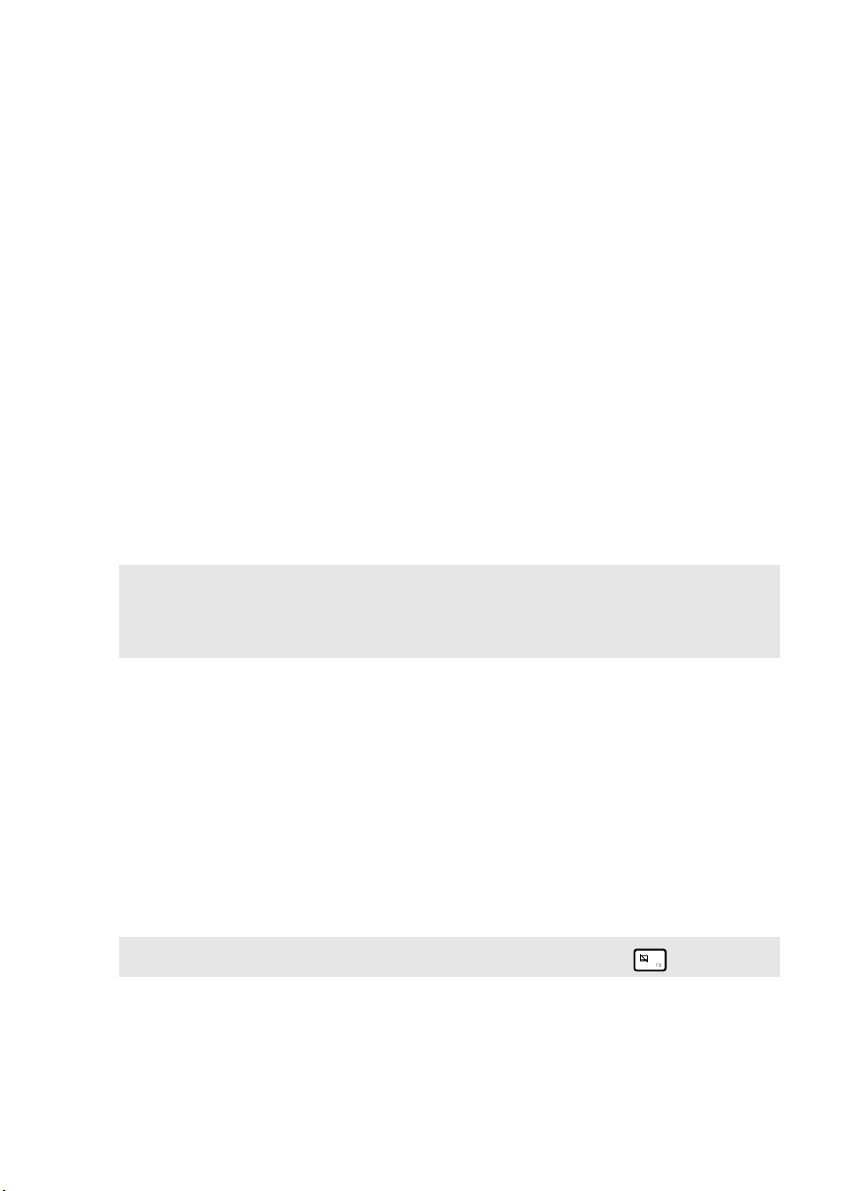
1. poglavje. Spoznavanje računalnika
Vgrajena kamera
a
Brezžični anteni
b
Računalniški
c
Kamero uporabite za video komunikacijo.
Omogočata povezavo z brezžičnim vmesnikom ter sprejem in
pošiljanje brezžičnih signalov.
Zagotavlja vrhunski prikaz.
zaslon
Zaslon za
večprstni vnos
LCD-zaslon z LED-osvetlitvijo ozadja omogoča izredne
vizualne učinke. Ta zaslon podpira funkcijo večprstnega vnosa.
(samo nekateri
modeli)
d
Tipka za vklop
Tipka Novo
e
Opombe:
• Za podrobnosti glejte »3. poglavje. Sistem Lenovo OneKey Recovery« na strani 27.
• Če je v računalniku vnaprej nameščen operacijski sistem Linpus, sistem OneKey Recovery ni na
voljo.
Pokazatelji stanja
f
sistema
Vgrajeni mikrofon
g
Sledilna ploščica
h
Opomba: Sledilno ploščico lahko omogočite/onemogočite tako, da pritisnete .
Če želite vklopiti računalnik, pritisnite to tipko.
Ko je računalnik izklopljen ali v načinu mirovanja, pritisnite to
tipko, da zaženete sistem Lenovo OneKey Recovery ali
nastavitve BIOS ali da odprete zagonski meni.
Pokazatelj funkcije Caps lock
Pokazatelj funkcije Num lock (samo G500s/G505s/G500s
Touch)
Zajame zvok za videokonference, zvočne komentarje ali zvočne
posnetke.
Sledilna ploščica deluje kot običajna miška.
Sledilna ploščica Če želite premakniti kazalec na zaslonu,
povlecite prst po sledilni ploščici v smer, v katero želite, da se
kazalec premakne.
Tipke sledilne ploščice Funkciji leve/desne strani ustrezata
funkcijam leve/desne tipke običajne miške.
Številska
i
tipkovnica
(G500s/G505s/
G500s Touch)
Za podrobnosti glejte »Uporaba tipkovnice« na strani 6
5

1. poglavje. Spoznavanje računalnika
Uporaba tipkovnice
Računalnik ima v običajno tipkovnico vgrajene številske in funkcijske tipke in
morda tudi številsko tipkovnico (samo G500s/G505s/G500s Touch).
Številska tipkovnica
G500s/G505s/G500s Touch
Tipkovnica vključuje ločeno številsko tipkovnico. Številsko tipkovnico vklopite ali
izklopite s tipko Num Lock.
6
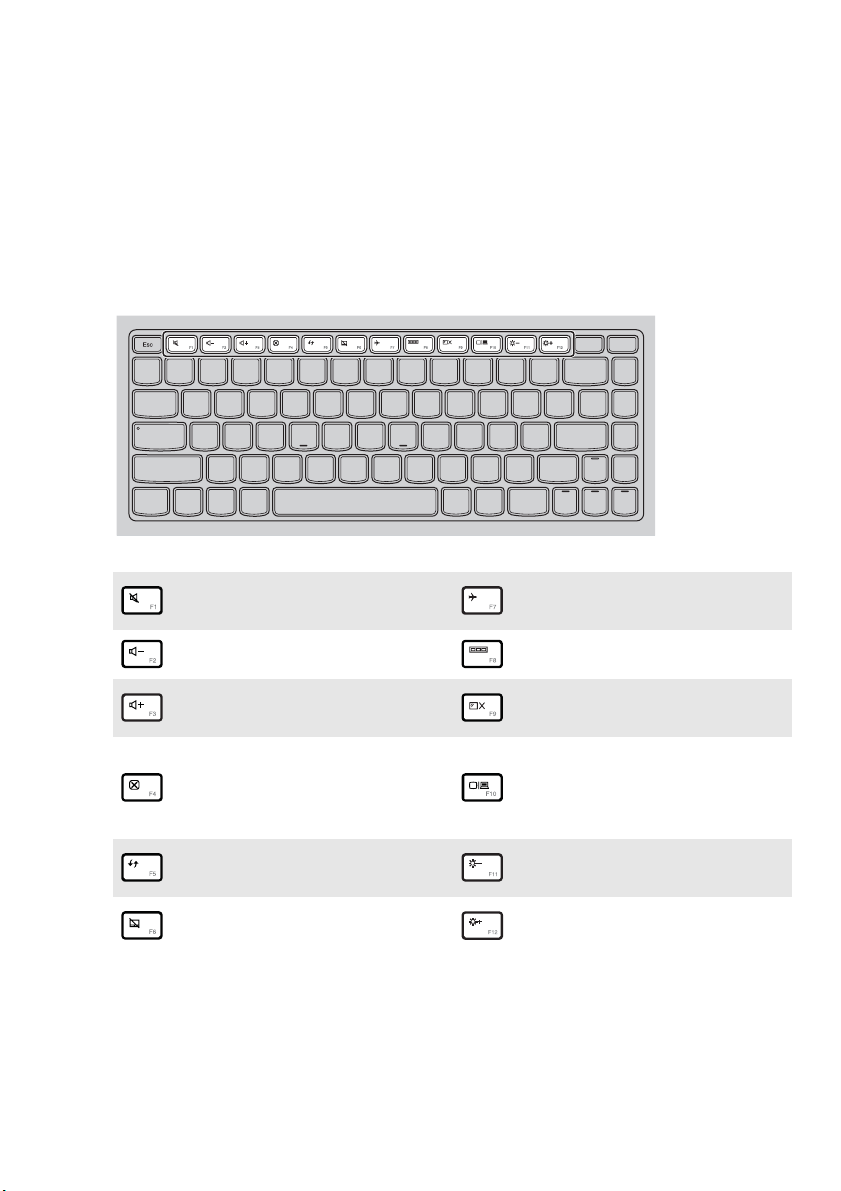
1. poglavje. Spoznavanje računalnika
Funkcijske tipke na tipkovnici
Nekatere sistemske nastavitve lahko hitro odprete z ustreznimi funkcijskimi tipkami.
G400s/G405s/G400s Touch
:
Izklop/vklopi zvok.
:
Zmanjša glasnost.
:
Poveča glasnost.
:
Zapre trenutno aktivno okno.
Osveži namizje ali trenutno
:
okno.
Omogoči/onemogoči sledilno
:
ploščico.
Omogoči/onemogoči način
:
letala.
:
Prikaže vse trenutne programe.
Vklopi/izklopi osvetlitev
:
zaslona LCD.
Odpre vmesnik za zaznavanje
prikazovalne naprave, v
:
katerem izberete ta prenosnik
ali zunanji zaslon.
:
Zmanjša svetlost zaslona.
:
Poveča svetlost zaslona.
7
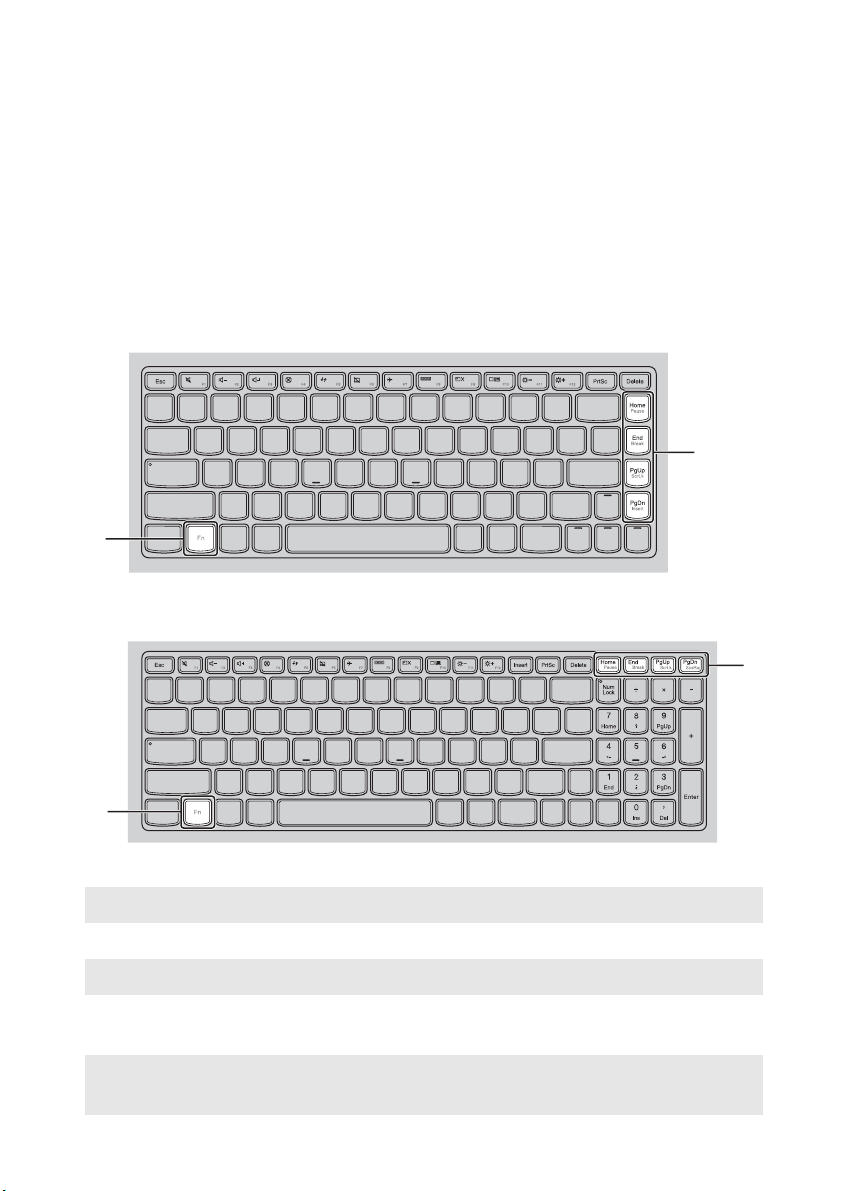
1. poglavje. Spoznavanje računalnika
Kombinacije funkcijskih tipk
S funkcijskimi tipkami lahko takoj spremenite aktivne funkcije. Če želite uporabiti to
funkcijo, pritisnite in držite tipko Fn ; nato pritisnite katero od funkcijskih tipk
.
b
a
G400s/G405s/G400s Touch
a
G500s/G505s/G500s Touch
b
b
a
V nadaljevanju so opisane funkcije posameznih funkcijskih tipk.
Fn + Home:
Fn + End:
Fn + PgUp:
Fn + PgDn (G400s/
G405s/G400s Touch):
Fn + PgDn (G500s/
G505s/G500s Touch):
Vklopi funkcijo premora.
Vklopi funkcijo preloma.
Omogoči/onemogoči funkcijo scroll lock.
Vklopi funkcijo prepisovanja.
Aktivira sistemsko zahtevo.
8
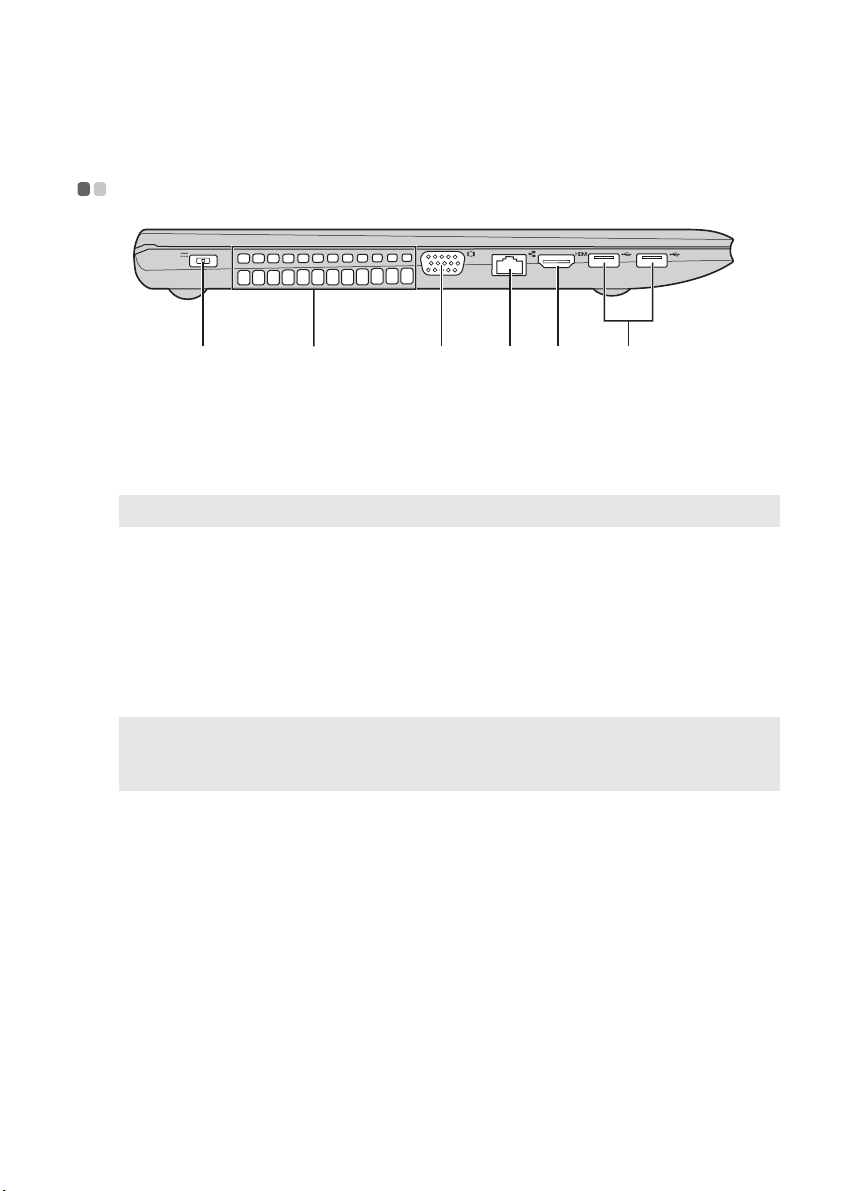
1. poglavje. Spoznavanje računalnika
c
Pogled z leve - - - - - - - - - - - - - - - - - - - - - - - - - - - - - - - - - - - - - - - - - - - - - - - - - - - - - - - - - - - - - - - - - - - - - - - - - - - - - - - - - - - - - - - -
Vtičnica za
a
a
b
Tukaj priključite napajalnik.
c d e
f
napajalnik
Prezračevalne
b
Omogočajo odvajanje notranje toplote.
reže
Opomba: Poskrbite, da nobena prezračevalna reža ne bo blokirana, saj se lahko računalnik pregreje.
Vrata VGA
Vrata RJ-45
d
Vrata HDMI
e
Vrata USB
f
Opombe:
• Modra vrata podpirajo USB 3.0.
• Za podrobnosti glejte »Povezovanje naprav USB« na strani 10.
Omogočajo povezavo z zunanjimi prikazovalnimi napravami.
Omogočajo povezavo računalnika v omrežje Ethernet.
Omogočajo povezavo z napravami z vmesnikom HDMI, kot sta
TV ali zaslon.
Omogočajo povezavo z napravami USB.
9
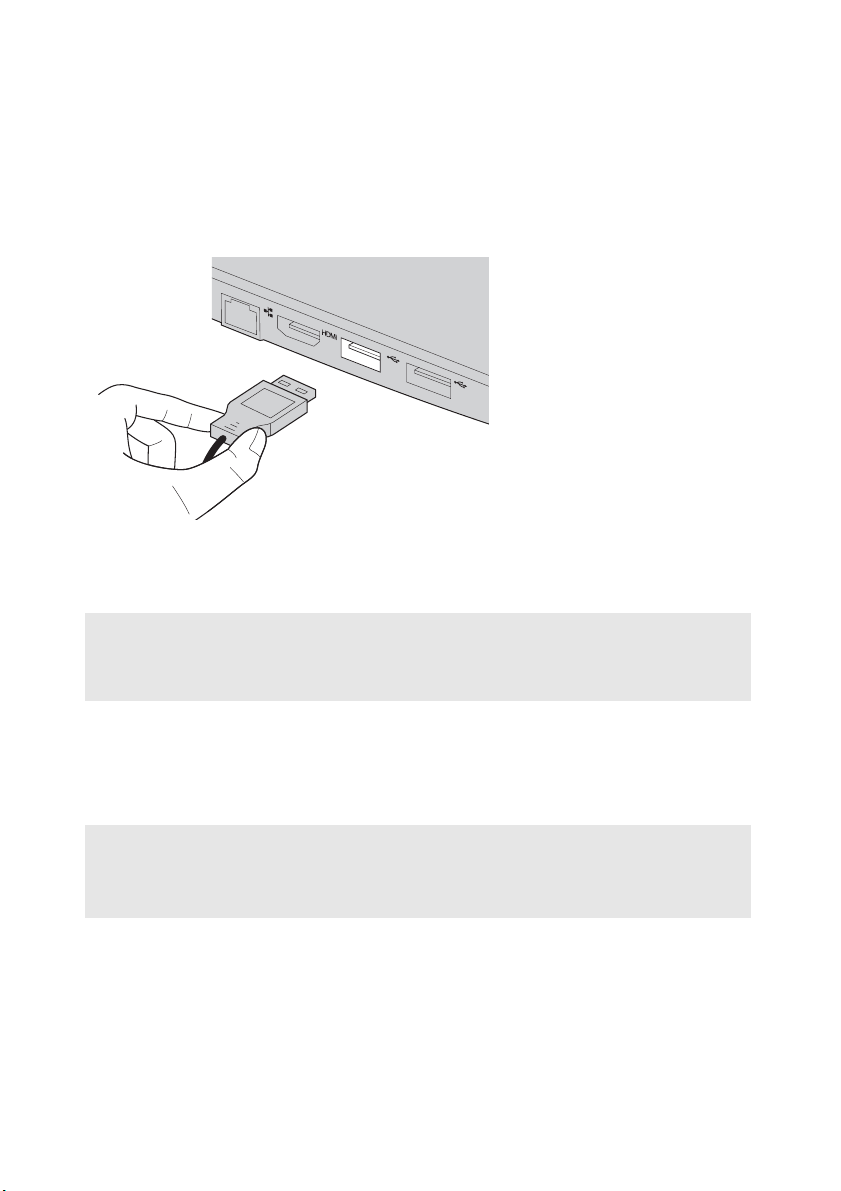
1. poglavje. Spoznavanje računalnika
Povezovanje naprav USB
Napravo USB lahko povežete v računalnik tako, da vstavite vtič USB (tip A) v vrata
USB na računalniku.
Ko prvič priključite napravo USB v določena vrata USB, sistem Windows
samodejno namesti gonilnik za to napravo. Ko je gonilnik nameščen, lahko odklopite
in znova priklopite napravo, ne da bi pri tem morali opraviti dodatne korake.
Opomba: Sistem Windows običajno zazna novo napravo, ko jo priključite, in nato samodejno
namesti gonilnik zanjo. Toda za nekatere naprave morate gonilnik namestiti, preden
priključite napravo. Preden priključite napravo, preverite priloženo dokumentacijo
proizvajalca naprave.
Preden izključite USB-napravo za shranjevanje, se prepričajte, da je računalnik
dokončal izmenjavo podatkov s to napravo. Kliknite ikono Varno odstrani strojno
opremo in izvrzi medij v območju za obvestila na namizju sistema Windows, da
odstranite napravo, preden jo izključite.
Opombe:
• Če vaša naprava USB uporablja napajalni kabel, napravo pred priklopom priključite v napajanje. V
nasprotnem naprava morda ne bo prepoznana.
• Ko je računalnik v načinu spanja, ga lahko zbudite s tipkovnico namesto z miško.
10

1. poglavje. Spoznavanje računalnika
Povezovanje naprave Bluetooth
Če ima računalnik vgrajen vmesnik Bluetooth, lahko vzpostavi povezavo in
brezžično prenaša podatke v druge naprave Bluetooth, na primer prenosne
računalnike, dlančnike in mobilne telefone, ali iz njih. Med temi napravami lahko
prenašate podatke na razdalji največ 10 metrov odprtega prostora.
Opomba: Dejanski največji doseg je odvisen od morebitnih motenj in ovir pri prenosu. Za najvišjo
hitrost prenosa postavite napravo čim bližje računalniku.
Vklop komunikacije Bluetooth in WLAN v računalniku
Pritisnite , da konfigurirate nastavitve.
Opombe:
• Ko funkcije Bluetooth ne potrebujete, jo izklopite, da prihranite energijo akumulatorja.
• Če želite med napravama prenašati podatke, morate napravo Bluetooth najprej povezati z
računalnikom. Za podrobnosti o vzpostavitvi povezave med napravo in računalnikom preberite
dokumentacijo, ki je priložena napravi Bluetooth.
11

1. poglavje. Spoznavanje računalnika
c
c
Pogled z desne - - - - - - - - - - - - - - - - - - - - - - - - - - - - - - - - - - - - - - - - - - - - - - - - - - - - - - - - - - - - - - - - - - - - - - - - - - - - - - - - - - -
d e
Kombinirana
a
a b
Omogoča priključitev slušalk.
avdio
vtičnica
Opombe:
• Pri privzetih nastavitvah kombinirana avdio vtičnica ne podpira običajnih mikrofonov.
• Če so priključene slušalke ali slušalke z mikrofonom drugega izdelovalca, zaradi različnih
industrijskih standardov snemanje morda ne bo podprto.
b
Reža za
Tukaj vstavite pomnilniško kartico (ni priložena).
pomnilniško
kartico
Opomba: Za podrobnosti glejte »Uporaba pomnilniških kartic (niso priložene)« na strani 14.
Vrata USB
Opomba: Za podrobnosti glejte »Povezovanje naprav USB« na strani 10.
Optični pogon
d
Opomba: Nekaterim modelom je priložen slepi optični pogon.
Reža ključavnice
e
Kensington
Omogočajo povezavo z napravami USB.
Bere/zapisuje optične diske.
Tukaj lahko pričvrstite varnostno ključavnico (ni priložena), s
katero zaščitite računalnik pred krajo in nepooblaščeno
uporabo.
V računalnik lahko vključite varnostni kabel, s katerim
preprečite, da bi ga kdo odnesel brez vašega dovoljenja.
Za podrobnosti o namestitvi varnostnega kabla glejte navodila,
ki so priložena kupljenemu varnostnemu kablu.
12

1. poglavje. Spoznavanje računalnika
Pogled od spredaj - - - - - - - - - - - - - - - - - - - - - - - - - - - - - - - - - - - - - - - - - - - - - - - - - - - - - - - - - - - - - - - - - - - - - - - - - - - -
a
Pokazatelji stanja
a
sistema
Pokazatelj napajanja
Pokazatelj stanja akumulatorja
Oznaka Status lučke Pomen
Sveti (bela) Računalnik je vklopljen.
Utripa Računalnik je v načinu spanja.
Ne sveti Računalnik je izklopljen.
Sveti (bela) Akumulator ima več kot 20 % moči.
Sveti rumena Akumulator ima od 5 do 20 % moči.
Hitro utripa rumena Prišlo je do težave z akumulatorjem ali
Počasi utripa rumena Akumulator se polni. Ko se akumulator
Počasi utripa bela Akumulator je napolnjen med 20 in
povezavo.
napolni na 20 %, začne lučka utripati.
80 % in se še polni. Ko akumulator
doseže 80 %, lučka neha utripati, vendar
se polnjenje nadaljuje, dokler se
akumulator ne napolni.
13

1. poglavje. Spoznavanje računalnika
Uporaba pomnilniških kartic (niso priložene)
Računalnik podpira te vrste pomnilniških kartic:
• Kartico Secure Digital (SD)
• MultiMediaCard (MMC)
Opombe:
• V režo lahko vstavite samo eno kartico.
• Ta bralnik kartic ne podpira naprav SDIO (npr. SDIO Bluetooth itd.).
Vstavljanje pomnilniške kartice
1
Potisnite slepo kartico v režo tako, da zaslišite klik.
2
Previdno izvlecite slepo kartico iz reže za pomnilniško kartico.
Opomba: Slepa kartica prepreči, da v notranjost vašega računalnika, ko ne uporabljate reže za
pomnilniško kartico, pridejo prah in tujki. Obdržite slepo kartico za uporabo v prihodnje.
3
Pomnilniško kartico potisnite v režo, dokler ne zaslišite klika.
Odstranjevanje pomnilniške kartice
1
Potiskajte pomnilniško kartico, dokler ne zaslišite klika.
2
Previdno izvlecite pomnilniško kartico iz reže za pomnilniško kartico.
Opomba: Preden odstranite pomnilniško kartico, jo onemogočite z ukazom Varno odstrani strojno
opremo in izvrzi medij, da se izognete okvari podatkov.
14

1. poglavje. Spoznavanje računalnika
Pogled od spodaj - - - - - - - - - - - - - - - - - - - - - - - - - - - - - - - - - - - - - - - - - - - - - - - - - - - - - - - - - - - - - - - - - - - - - - - - - - - - -
G400s/G405s/G400s Touch
G500s/G505s/G500s Touch
b da
e
b dac
c
e
15

1. poglavje. Spoznavanje računalnika
c
Zapah
a
akumulatorja –
ročni
Akumulator
b
Zapah
akumulatorja –
vzmetni
Reže za
d
prezračevanje
Zvočniki
e
Ročni zapah akumulatorja drži akumulator na mestu.
Vzmetni zapah akumulatorja drži akumulator na mestu.
Omogočajo vstop zraka za hlajenje računalnika.
Predvajajo avdio.
16

2. poglavje. Začetek uporabe sistema Windows 8.1
Začetno konfiguriranje operacijskega sistema - - - - - -
Mogoče boste morali operacijski sistem konfigurirati, ko ga prvič uporabite. Proces
konfiguracije lahko vključuje spodnje postopke:
• Sprejemanje licenčne pogodbe za končnega uporabnika
• Konfiguracija internetne povezave
• Registracija operacijskega sistema
• Ustvarjanje uporabniškega računa
Vmesniki operacijskega sistema - - - - - - - - - - - - - - - - - - - - - - - - - - - - - - - - - - - - - - - -
Operacijski sistem Windows 8.1 vsebuje dva glavna uporabniška vmesnika: zaslon
Začetek in namizje Windows.
Če želite preklopiti z zaslona Začetek na namizje Windows, naredite nekaj od tega:
• Na zaslonu Začetek izberite ploščico namizja Windows.
• Pritisnite tipki Windows + D.
Če želite preklopiti z namizja na zaslon Začetek, naredite nekaj od tega:
• V vrstici s čarobnimi gumbi izberite Začetek .
• Pritisnite tipki Windows .
• Pomaknite kazalko v spodnji levi kot in izberite gumb za začetni zaslon.
Zaslon Začetek Namizje
17

2. poglavje. Začetek uporabe sistema Windows 8.1
Čarobni gumbi - - - - - - - - - - - - - - - - - - - - - - - - - - - - - - - - - - - - - - - - - - - - - - - - - - - - - - - - - - - - - - - - - - - - - - - - - - - - - - - - - - - -
Čarobni gumbi so gumbi za krmarjenje, s katerimi lahko nadzorujete svojo izkušnjo
®
v sistemu Windows
Naprave in Nastavitve. Vrstica s čarobnimi gumbi je meni s čarobnimi gumbi.
Pet čarobnih gumbov vam omogoča, da na nov in hitrejši način opravljate številna
opravila, saj so na voljo ne glede na to, katero aplikacijo trenutno uporabljate.
Če želite prikazati čarobne gumbe, naredite nekaj od naslednjega:
• Pomaknite kazalko v zgornji ali spodnji desni kot, da se prikaže vrstica s
čarobnimi gumbi.
• Pritisnite tipki Windows + C.
8.1. Čarobni gumbi so: Iskanje, Daj v skupno rabo, Začetek,
Čarobni gumb Iskanje
S čarobnim gumbom Iskanje lahko hitro najdete, kar iščete – tudi nastavitve,
datoteke, spletne slike, spletne videoposnetke idr.
18

2. poglavje. Začetek uporabe sistema Windows 8.1
Čarobni gumb Daj v skupno rabo
S čarobnim gumbom Daj v skupno rabo lahko svojim prijateljem in družabnim
omrežjem pošiljate povezave, fotografije in drugo vsebino, ne da bi zapustili trenutni
program.
Čarobni gumb Začetek
S čarobnim gumbom Začetek hitro odprete začetni zaslon.
Čarobni gumb Naprave
S čarobnim gumbom Naprave lahko vzpostavite povezavo z zunanjimi napravami,
na primer napravami za predvajanje, tiskanje in projiciranje, in vanje pošiljate
datoteke.
Čarobni gumb Nastavitve
S čarobnim gumbom Nastavitve lahko izvajate osnovna opravila, na primer
nastavite glasnost ali zaustavite računalnik. Na zaslonu Namizje lahko s čarobnim
gumbom Nastavitve odprete tudi Nadzorno ploščo.
19

2. poglavje. Začetek uporabe sistema Windows 8.1
Preklop v način spanja ali zaustavitev sistema - - - - - - - - - - - - - - - - - - - - - - - - - - - - - - - - - - - - - - - - - - - - - - - - - - - - - - - - - - - - - - - - - - - - - - - - - - - - - - - - - - - - - - - - - - - - - - - - - - - - - -
Ko nehate delati z računalnikom, ga lahko preklopite v način spanja ali pa ga
izklopite.
Preklop v način spanja
Če računalnika kratek čas ne boste uporabljali, ga preklopite v način spanja.
Ko je računalnik v načinu spanja, ga lahko na preprost način prebudite in se tako
izognete postopku vnovičnega zagona.
Če želite računalnik preklopiti v način spanja, naredite nekaj od naslednjega:
• Zaprite zaslon.
• Pritisnite tipko za vklop.
• Odprite čarobne gumbe in izberite Nastavitve → Napajanje →
Spanje.
Opomba: Preden računalnik premaknete, počakajte, da začne kontrolna lučka utripati (kar je znak,
da je računalnik v načinu spanja). Če računalnik premaknete, medtem ko se trdi disk vrti,
lahko s tem trdi disk poškodujete in izgubite podatke.
Če želite računalnik prebuditi, naredite nekaj od naslednjega:
• Pritisnite katero koli tipko na tipkovnici.
Opomba: Če se računalnik po tem, ko pritisnete tipko na tipkovnici, ne prebudi, je preklopil v
napredni način varčevanja z energijo.
• Pritisnite tipko za vklop.
20

2. poglavje. Začetek uporabe sistema Windows 8.1
Zaustavitev računalnika
Če računalnika dlje časa ne boste uporabljali, ga izklopite.
To naredite tako:
1
Odprite čarobne gumbe in izberite Nastavitve .
2
Izberite Napajanje → Zaustavitev sistema.
21

2. poglavje. Začetek uporabe sistema Windows 8.1
Uporaba zaslona na dotik (samo nekateri modeli) - - - - - - - - - - - - - - - - - - - - - - - - - - - - - - - - - - - - - - - - - - - - - - - - - - - - - - - - - - - - - - - - - - - - - - - - - - - - - - - - - - - - - - - - - - - - - - - - - - - - - - -
Zaslon sprejema vnose na različne načine: kot tablični računalnik prek vrhunskega
zaslona za večprstni vnos ali kot običajen prenosni računalnik s tipkovnico in
sledilno ploščico.
Večprstne poteze
Zaslona se lahko dotaknete z enim ali več prsti in tako izvajate različna opravila.
Pogoste poteze Opravilo
Tapk anje
Enkrat tapnite element.
Držanje
Pritisnite prst na zaslon in ga pridržite.
Izvede opravilo, na
primer zažene program,
odpre povezavo ali
zažene ukaz. Deluje
podobno kot klik leve
tipke miške.
Odpre podrobne
informacije, preden
izberete dejanje. Odpre
lahko tudi meni z več
možnostmi. Deluje
podobno kot klik desne
tipke miške.
Število
prstov
eden
eden
22

(nadaljevanje)
2. poglavje. Začetek uporabe sistema Windows 8.1
Pogoste poteze Opravilo
Ščipanje
Povlecite dva prsta na zaslonu skupaj ali
narazen.
Vrtenje
Postavite dva ali več prstov na element in
zasukajte roko.
Pomanjša oziroma
poveča grafične
programe, na primer
slike in zemljevide.
Lahko tudi skoči na
začetek ali konec
seznama.
Obračate predmet z
vrtenjem. (Opomba:
elementov v nekaterih
programih ni mogoče
vrteti.)
Število
prstov
dva
dva ali več
Drsenje
Povlecite prst po zaslonu.
Vrtite prikaz ali drsite po
seznamu in straneh ali pa
premikate predmet za
risanje in pisanje,
odvisno od programa.
Deluje podobno kot
držanje za panoramski
pogled in drsenje z
miško.
eden
23

2. poglavje. Začetek uporabe sistema Windows 8.1
(nadaljevanje)
Pogoste poteze Opravilo
Podrsanje
Začnite na katerem koli robu zaslona in
podrsnite s prstom proti sredini.
Število
prstov
• Če podrsate s
spodnjega ali z
zgornjega roba,
odprete ukaze
programa, na primer
za shranjevanje,
urejanje in brisanje.
Lahko tudi zasidrate
ali zaprete trenutni
program. Deluje
podobno, kot če bi
kliknili program z
desno tipko miške.
eden
• S podrsanjem z od
levega roba odprete
seznam programov, ki
se trenutno izvajajo v
ozadju.
24
• S podrsanjem z
desnega roba odprete
čarobne gumbe.
Deluje podobno kot
pomik miške v spodnji
desni kot zaslona.

2. poglavje. Začetek uporabe sistema Windows 8.1
Vzpostavljanje povezave z brezžičnim
omrežjem - - - - - - - - - - - - - - - - - - - - - - - - - - - - - - - - - - - - - - - - - - - - - - - - - - - - - - - - - - - - - - - - - - - - - - - - - - - - - - - - - - - - - - - - - - - - - - - - -
Omogočanje brezžične povezave
Če želite omogočiti brezžične funkcije, naredite to:
• Pritisnite , da onemogočite način letala.
• Odprite čarobne gumbe in izberite Nastavitve → , da odprete stran za
konfiguracijo omrežja. Nato za stikalo za način letala izberite izklop.
Vzpostavljanje povezave z brezžičnim omrežjem
Ko omogočite brezžične funkcije, bo računalnik samodejno poiskal brezžična
omrežja, ki so na voljo, in jih prikazal na seznamu brezžičnih omrežij. Če želite
vzpostaviti povezavo z brezžičnim omrežjem, kliknite ime omrežja na seznamu in
nato Vzpostavi povezavo.
Opomba: Za vzpostavitev povezave z nekaterimi omrežji potrebujete varnostni ključ ali geslo. Če se
želite povezati s katerim od teh omrežij, vprašajte omrežnega skrbnika ali ponudnika
internetnih storitev (ISP) za varnostni ključ ali geslo.
25

2. poglavje. Začetek uporabe sistema Windows 8.1
Pomoč in podpora - - - - - - - - - - - - - - - - - - - - - - - - - - - - - - - - - - - - - - - - - - - - - - - - - - - - - - - - - - - - - - - - - - - - - - - - - - - -
Če imate težave z operacijskim sistemom, glejte datoteko Pomoč in podpora za
Windows. Če želite odpreti datoteko Pomoč in podpora za Windows, naredite nekaj
od tega:
• Izberite čarobni gumb Nastavitve in nato Pomoč.
• Pritisnite F1 ali Fn + F1 (odvisno od postavitve vaše tipkovnice).
Datoteko Pomoč in podpora za Windows lahko preberete v računalniku. Če kliknete
katero od povezav v razdelku Raziskuj naprej, lahko poiščete tudi pomoč in
podporo v spletu.
Opomba: V sistemu Windows 8.1 je na voljo tudi program Pomoč+namigi. Najdete ga na začetnem
zaslonu, ponuja pa dodatne informacije o novih funkcijah sistema Windows 8.1.
26

3. poglavje. Sistem Lenovo OneKey Recovery
Sistem Lenovo OneKey Recovery je programska oprema za varnostno kopiranje in
obnovitev računalnika. Z njim lahko obnovite sistemsko particijo v prvotno stanje,
če pride do napak v sistemu. Ustvarite lahko tudi varnostne kopije uporabniških
podatkov in jih po potrebi hitro obnovite.
Opombe:
• Če je v računalniku vnaprej nameščen operacijski sistem GNU/Linux, sistem OneKey Recovery ni na
voljo.
• Na trdem disku je privzeto ustvarjena skrita particija, ki omogoča uporabo funkcij sistema OneKey
Recovery. Particija je namenjena shranjevanju datotek s posnetkom sistema in programskih datotek
sistema OneKey Recovery. Ta privzeta particija je skrita zaradi varnostnih razlogov in je razlog, da je na
disku manj prostora, kot bi ga bilo sicer.
Varnostno kopiranje sistemske particije
Sistemsko particijo lahko varnostno kopirate v datoteko posnetka. To naredite tako:
1
Pritisnite tipko Novo, da zaženete sistem Lenovo OneKey Recovery.
2
Kliknite System Backup (Varnostna kopija sistema).
3
Izberite mesto shranjevanja varnostne kopije in kliknite Next (Naprej), da
zaženete varnostno kopiranje.
Opombe:
• Izberete lahko mesto za varnostno kopiranje na lokalnem trdem disku ali v zunanji pomnilniški napravi.
• Postopek varnostnega kopiranja lahko traja dlje časa.
• Ta postopek je na voljo le, če se sistem Windows zažene normalno.
Obnovitev
Sistemsko particijo lahko obnovite v prvotno stanje ali v prejšnjo točko varnostne
kopije. Obnovitev sistemske particije:
1
Pritisnite tipko Novo, da zaženete sistem Lenovo OneKey Recovery.
2
Kliknite
okolje za obnovitev.
3
Po navodilih na zaslonu obnovite sistemsko particijo v prvotno stanje ali prejšnjo
točko varnostne kopije.
Opombe:
• Proces obnovitve je nepovraten. Pred začetkom postopka obnovitve varnostno kopirajte vse
podatke na sistemski particiji, ki jih želite shraniti.
• Postopek obnovitve lahko traja dlje časa. Zaradi tega morate med postopkom obnovitve v
računalnik vključiti napajalnik.
• Zgornja navodila upoštevajte, če se sistem Windows zažene normalno.
System Recovery (Obnovitev sistema)
. Računalnik se bo znova zagnal v
27

3. poglavje. Sistem Lenovo OneKey Recovery
Če sistema Windows ni mogoče zagnati, upoštevajte spodnja navodila za zagon
sistema Lenovo OneKey Recovery:
1
Zaustavite računalnik.
2
Pritisnite tipko Novo. V meniju Novo Button Menu (Meni tipke Novo) izberite
System recovery (Obnovitev sistema) in pritisnite Enter.
28

4. poglavje. Odpravljanje težav
Pogosto zastavljena vprašanja - - - - - - - - - - - - - - - - - - - - - - - - - - - - - - - - - - - - - - - - - - - - - - - - - - - - - - -
V tem poglavju so pogosta vprašanja razvrščena po kategorijah.
Iskanje informacij
Katere varnostne ukrepe moram upoštevati pri uporabi računalnika?
Priročnik za varnost in splošne informacije Lenovo, ki je priložen računalniku,
vsebuje varnostna opozorila glede uporabe računalnika. Opozorila preberite in
upoštevajte pri uporabi računalnika.
Kje najdem tehnične podatke o strojni opremi računalnika?
Teh nične podatke o strojni opremi računalnika najdete v tiskanih letakih, ki so
priloženi računalniku.
Kje najdem podatke o garanciji?
Za garancijo, ki se nanaša na računalnik, vključno z garancijskim obdobjem in
vrsto garancijskega servisa, glejte list z omejeno garancijo Lenovo, priložen
vašemu računalniku.
Gonilniki in vnaprej nameščena programska oprema
Kje so namestitveni diski za vnaprej nameščeno programsko opremo (namizno
programsko opremo) Lenovo?
Vaš em u r ačunalniku niso priloženi namestitveni diski za vnaprej nameščeno
programsko opremo Lenovo. Če želite znova namestiti vnaprej nameščeno
programsko opremo, lahko najdete namestitvene programe na particiji D trdega
diska. Če namestitvenega programa tam ne najdete, ga prenesite s spletnega mesta
za podporo strankam Lenovo.
Kje najdem gonilnike za različne strojne naprave v računalniku?
Če je v računalniku vnaprej nameščen operacijski sistem Windows, bo Lenovo
shranil gonilnike za strojno opremo, ki jo potrebujete, na particijo D trdega diska.
Najnovejše gonilnike za naprave lahko prenesete tudi s spletnega mesta za
podporo strankam Lenovo.
29

4. poglavje. Odpravljanje težav
Sistem Lenovo OneKey Recovery
Kje se nahajajo diski za obnovitev?
Računalniku niso priloženi obnovitveni diski. Če želite obnoviti sistem na
tovarniške nastavitve, uporabite sistem Lenovo OneKey Recovery.
Kaj naj naredim, če proces izdelave varnostne kopije ne uspe?
Če lahko varnostno kopiranje zaženete, nato pa pride do napake, poskusite
naslednje:
1
Zaprite vse odprte programe in nato znova zaženite postopek izdelave
varnostne kopije.
2
Preverite, ali je ciljni medij okvarjen. Izberite drugo pot in poskusite znova.
Kdaj moram sistem obnoviti na tovarniško stanje?
To funkcijo uporabite, če se operacijski sistem ne zažene. Če imate na sistemski
particiji pomembne podatke, jih pred obnovitvijo varnostno kopirajte.
Nastavitve BIOS
Kaj so nastavitve BIOS?
Nastavitve BIOS so programska oprema v pogonu ROM. Njena naloga je skrbeti
za osnovne informacije o računalniku in omogočati funkcije za nastavitev
zagonskih naprav, varnosti, načina strojne opreme in drugih lastnih nastavitev.
Kako odprem nastavitve BIOS?
Nastavitve BIOS odprete tako:
1
Zaustavite računalnik.
2
Pritisnite tipko Novo in izberite BIOS Setup (Nastavitev BIOS-a).
Kako spremenim način zagona?
Na voljo sta dva načina zagona: UEFI in Legacy Support (Podpora za
podedovane sisteme). Če želite spremeniti način zagona, odprite nastavitve BIOS
in v zagonskem meniju izberite način UEFI ali Legacy Support (Podpora za
podedovane sisteme).
30

4. poglavje. Odpravljanje težav
Kdaj moram spremeniti način zagona?
Privzeti način zagona za vaš računalnik je UEFI. Če želite v svoj računalnik
namestiti podedovani operacijski sistem, kot so sistemi Windows (tj., katera koli
različica pred Windows 8), Linux ali Dos itd., morate način zagona spremeniti v
Legacy Support (Podpora za podedovane sisteme). Če načina zagona ne
spremenite, ne morete namestiti podedovanega operacijskega sistema, kot je
Windows, Linux ali Dos itd.
Iskanje pomoči
Kako lahko navežem stik s službo za pomoč strankam?
Glejte »3. poglavje. Pomoč in servisiranje« v Priročniku za varnost in splošne
informacije Lenovo.
31

4. poglavje. Odpravljanje težav
Odpravljanje težav - - - - - - - - - - - - - - - - - - - - - - - - - - - - - - - - - - - - - - - - - - - - - - - - - - - - - - - - - - - - - - - - - - - - - - - - - - - - - - - - -
Težave z zaslonom
Ko vklopim računalnik,
se na zaslonu ne prikaže
nič.
Ko vklopim računalnik,
se na praznem zaslonu
pojavi samo bela kazalka.
Ko je računalnik vklopljen,
zaslon postane prazen.
• Če je zaslon prazen, preverite, ali:
- je akumulator pravilno vstavljen;
- je napajalnik povezan z računalnikom, napajalni kabel pa
je priključen v delujočo električno vtičnico;
-je računalnik vklopljen. (Za potrditev znova pritisnite
tipka za vklop.)
• Če so ti elementi pravilno nastavljeni, zaslon pa ostane
prazen, je računalnik treba servisirati.
• Obnovite varnostne kopije datotek v okolju Windows ali
celotno vsebino trdega diska na izvirno tovarniško vsebino
s sistemom Lenovo OneKey Recovery. Če na zaslonu še
vedno vidite zgolj kazalko, morate računalnik servisirati.
• Morda imate vklopljen ohranjevalnik zaslona ali
upravljalnik porabe. Za izhod iz ohranjevalnika zaslona
oziroma načina spanja storite kaj od tega:
- Dotaknite se sledilne ploščice.
- Pritisnite katero koli tipko na tipkovnici.
- Pritisnite tipko za vklop.
-Pritisnite F9 ( ), da preverite, ali je osvetlitev zaslona
LCD izklopljena.
32

4. poglavje. Odpravljanje težav
Težave z geslom za BIOS
Pozabil(-a) sem geslo.
• Če pozabite uporabniško geslo, vam ga mora sistemski
skrbnik ponastaviti.
• Če ste pozabili geslo za trdi disk, pooblaščeni serviser za
računalnike Lenovo ne more ponastaviti gesla ali obnoviti
podatkov s trdega diska. Za zamenjavo trdega diska morate
računalnik odpeljati k pooblaščenemu serviserju ali
prodajnemu predstavniku za računalnike Lenovo.
Potrebujete potrdilo o nakupu, za dele in servis pa boste
morali plačati.
• Če ste pozabili skrbniško geslo, ga pooblaščeni serviser za
računalnike Lenovo ne more ponastaviti. Za zamenjavo
sistemske plošče morate računalnik odpeljati k
pooblaščenemu serviserju ali prodajnemu predstavniku za
računalnike Lenovo. Potrebujete potrdilo o nakupu, za dele
in servis pa boste morali plačati.
Težave z načinom spanja
Prikaže se sporočilo o
napaki zaradi kritične
izpraznjenosti akumulatorja,
računalnik pa se takoj
izklopi.
Računalnik v način spanja
preide takoj po izvedbi testa
POST (Power-on self-test).
Opomba: Če je akumulator napolnjen, temperatura pa ustrezna, računalnik oddajte v servis.
• Akumulator je skoraj prazen. Priključite napajalnik v
računalnik ali zamenjajte prazen akumulator z
napolnjenim.
• Prepričajte se, da:
- je akumulator napolnjen;
- je temperatura delovanja ustrezna. Glejte »2. poglavje.
Informacije o uporabi izdelka in skrbi zanj« v Priročniku
za varnost in splošne informacije Lenovo.
33

4. poglavje. Odpravljanje težav
Računalnika ni mogoče
zbuditi iz načina spanja in
računalnik ne deluje.
Težave z zaslonom
Zaslon je prazen.
Zaslon je neberljiv ali
popačen.
Na zaslonu se prikažejo
nepravilni znaki.
• Če je računalnik v načinu spanja, priključite napajalnik in
pritisnite katero koli tipko ali tipko za vklop.
• Če se sistem še vedno ne povrne iz načina spanja, se ne
odziva in ga ni mogoče izklopiti, ponastavite računalnik.
Podatki, ki niso shranjeni, se lahko izgubijo. Za ponovni
zagon računalnika pritisnite in 4 sekunde ali več držite
tipko za vklop. Če se računalnik kljub temu ne ponastavi,
odstranite napajalnik in akumulator.
• Naredite naslednje:
- Če uporabljate napajalnik ali akumulator in pokazatelj
stanja akumulatorja sveti, pritisnite tipko F12 ( ), da
postane zaslon svetlejši.
- Če kontrolna lučka utripa, pritisnite tipko za vklop, da se
vrnete iz načina spanja.
- Če težave ne odpravite, upoštevajte rešitev naslednje
težave »Zaslon je neberljiv ali popačen«.
-Pritisnite F9 ( ), da preverite, ali je osvetlitev zaslona
LCD izklopljena.
• Prepričajte se, da:
- je gonilnik naprave zaslona nameščen pravilno;
-sta ločljivost zaslona in barvna kakovost nastavljena
pravilno;
- je izbrana ustrezna vrsta zaslona.
• Ali so operacijski sistem ali programi pravilno nameščeni?
Če so nameščeni in konfigurirani pravilno, je treba
računalnik servisirati.
34

Težave z zvokom
Iz zvočnikov ni slišati zvoka,
tudi ko je glasnost zvišana.
• Prepričajte se, da:
- zvok ni izklopljen;
- kombinirana avdio vtičnica ni zasedena;
- so kot predvajalna naprava izbrani zvočniki.
Težave z akumulatorjem
Vaš računalnik se izklopi,
preden pokazatelj stanja
akumulatorja pokaže, da je
prazen.
-ali-
Vaš računalnik deluje, tudi
ko pokazatelj stanja
akumulatorja pokaže, da je
prazen.
Računalnik ne deluje,
čeprav je akumulator
napolnjen.
• Akumulator izpraznite in ga znova napolnite.
• Morda je v akumulatorju vklopljena prednapetostna
zaščita. Zaščito ponastavite tako, da računalnik za minuto
izklopite, nato pa ga ponovno vklopite.
Težava s trdim diskom
Pogon trdega diska ne
deluje.
• V meniju Boot (Zagon) v nastavitvah BIOS preverite, ali
je pogon trdega diska pravilno nastavljen v možnosti EFI.
Težave s sistemom OneKey Recovery
Varnostno kopiranje ni
možno.
Obnovitev sistemske
particije na privzeto
tovarniško stanje ni uspela.
• Trenutno ne uporabljate operacijskega sistema Windows.
• Ni dovolj prostora za shranjevanje varnostne kopije
podatkov. Na particiji za varnostno kopiranje na trdem
disku boste morali sprostiti več prostora.
• Sistemska particija, na primer velikost particije ali
zmogljivost pogona, je spremenjena.
4. poglavje. Odpravljanje težav
35

4. poglavje. Odpravljanje težav
Druge težave
Računalnik se ne odziva.
Računalnik se ne zažene z
želene naprave.
Povezana zunanja naprava
ne deluje.
• Za izklop računalnika pritisnite in držite tipko za vklop
• Računalnik se pri preklopu v način spanja med izvajanjem
• Glejte meni Boot (Zagon) v nastavitvah BIOS. Prepričajte
• Preverite, ali je naprava, s katere se računalnik zažene,
• Ko je računalnik izklopljen, s tipko Novo izberite napravo,
• Medtem ko je računalnik vklopljen, kablov zunanjih
• Ko uporabljate zunanjo napravo, ki porabi veliko energije,
najmanj 4 sekunde. Če se računalnik kljub temu ne
odzove, odstranite napajalnik.
komunikacijske operacije lahko zaklene. Ko delate v
omrežju, onemogočite časovnik za preklop v način spanja.
se, da je UEFI v nastavitvah BIOS nastavljen tako, da se
računalnik zažene z želene naprave.
omogočena. V meniju Boot (Zagon) v nastavitvah BIOS
preverite, ali je naprava prikazana na seznamu EFI.
s katere želite zagnati računalnik.
naprav, razen USB, ne vključite ali izključite, ker se lahko
računalnik okvari.
na primer zunanji optični pogon USB, uporabite napajalnik
za zunanjo napravo. V nasprotnem naprava morda ne bo
prepoznana ali pa se bo sistem izklopil.
36

Dodatek. Navodila za dele, ki jih lahko zamenja uporabnik
Opombe:
• Slike v tem dodatku prikazujejo modele Lenovo G500s, če ni navedeno drugače.
• Naslednji postopki za nadgradnjo in zamenjavo naprav se lahko pri modelih G500s nekoliko
razlikujejo od postopkov pri modelih G400s/G405s/G400s Touch/G505s/G500s Touch.
• Pred zamenjavo naprav poskrbite, da je akumulator odstranjen.
Zamenjava akumulatorja - - - - - - - - - - - - - - - - - - - - - - - - - - - - - - - - - - - - - - - - - - - - - - - - - - - - - - - - - - - -
Opomba: Uporabljajte le akumulator znamke Lenovo. Akumulator druge znamke se lahko vžge ali
eksplodira.
Če želite zamenjati akumulator, naredite naslednje:
1
Izklopite računalnik. Iz računalnika izključite napajalnik in vse kable.
2
Zaprite zaslon računalnika in ga obrnite okoli.
3
Odklenite ročni zapah . Potisnite vzmetni zapah akumulatorja v odklenjeni
položaj , da izvržete akumulator. Privzdignite notranji rob akumulatorja in ga
b
zasukajte na zunanji rob . Potisnite akumulator v označeni smeri, da ga
odstranite .
Opomba: Akumulatorja ne zasukajte za več kot 45 stopinj, sicer ga lahko poškodujete.
d
a
c
4
Vstavite popolnoma napolnjen akumulator.
5
Potisnite ročni zapah akumulatorja v zaklenjeni položaj.
6
Znova obrnite računalnik.
37

Dodatek. Navodila za dele, ki jih lahko zamenja uporabnik
7
V računalnik priključite napajalnik in kable.
d
a
c
d
b
38

Dodatek. Navodila za dele, ki jih lahko zamenja uporabnik
Zamenjava pomnilnika - - - - - - - - - - - - - - - - - - - - - - - - - - - - - - - - - - - - - - - - - - - - - - - - - - - - - - - - - - - - - - - - -
Količino pomnilnika v svojem računalniku lahko povečate tako, da v režo za
pomnilnik namestite module DDR3L SDRAM (nizkonapetostni sinhroni dinamični
RAM z dvojno hitrostjo in tehnologijo DDR3), ki so na voljo izbirno. Moduli
DDR3L SDRAM so na voljo v različnih velikostih.
Opomba: Uporabite samo vrste pomnilnikov, ki jih vaš računalnik podpira. Pri nepravilni namestitvi
izbirnega pomnilnika ali namestitvi nepodprte vrste pomnilnika se ob poskusu zagona
računalnika sproži opozorilni pisk.
Če želite namestiti modul DDR3L SDRAM, naredite naslednje:
1
Dotaknite se kovinske mize ali ozemljenega kovinskega predmeta, da bi
zmanjšali elektrostatični naboj telesa, ki lahko poškoduje modul DDR3L
SDRAM. Ne dotikajte se roba modula DDR3L SDRAM.
2
Izklopite računalnik. Iz računalnika izključite napajalnik in vse kable.
3
Zaprite zaslon računalnika in ga obrnite okoli.
4
Znova odstranite akumulator.
5
Odstranite pokrov prostora za pogon trdega diska/pomnilnik/centralno procesno
enoto/reže za kartico za brezžično krajevno omrežje.
a. Odvijte vijaka, s katerima je pritrjen pokrov .
b.Odstranite pokrov .
b
a
a
a
b
a
39

Dodatek. Navodila za dele, ki jih lahko zamenja uporabnik
6
Če sta v režo za pomnilnik že vgrajena dva modula DDR3L SDRAM, odstranite
enega od njiju in naredite prostor za novega; to storite tako, da sočasno pritisnete
na zapaha na obeh straneh podnožja. Shranite stari modul DDR3L SDRAM za
uporabo v prihodnje.
b
aa
7
Poravnajte utor modula DDR3L SDRAM z nastavkom podnožja in pazljivo
vstavite modul DDR3L SDRAM v podnožje pod kotom 30–45°.
8
Potisnite modul DDR3L SDRAM navznoter proti podnožju tako, da se zapaha
na obeh straneh podnožja potisneta v zaprti položaj.
40
b
a
9
Ko poravnate sponki za pritrditev s sprejemnima režama, ponovno namestite
pokrov.
0
Ponovno namestite in privijte vijaka.
A
Ponovno namestite akumulator.
B
Znova obrnite računalnik.
C
V računalnik znova priključite napajalnik in kable.

Dodatek. Navodila za dele, ki jih lahko zamenja uporabnik
Opomba: Če se v računalniku, ki ga servisirate, uporablja samo en modul DDR3L SDRAM, morate
kartico namestiti v režo SLOT-0 ( : spodnja reža) in ne v režo SLOT-1 ( : zgornja reža).
b
a
Z naslednjim postopkom preverite, ali je modul DDR3L SDRAM pravilno
nameščen:
1
Vklopite računalnik.
2
Med zagonom držite tipki Fn + F2. Odpre se zaslon za nastavitve BIOS. Element
System Memory (Sistemski pomnilnik) prikazuje skupno količino pomnilnika
v vašem računalniku.
41

Dodatek. Navodila za dele, ki jih lahko zamenja uporabnik
a
b
Zamenjava kartice za brezžično krajevno omrežje - - - - - - - - - - - - - - - - - - - - - - - - - - - - - - - - - - - - - - - - - - - - - - - - - - - - - - - - - - - - - - - - - - - - - - - - - - - - - - - - - - - - - - - - - - - - - - - - - - - - -
Če želite zamenjati kartico za brezžično krajevno omrežje, naredite naslednje:
1
Izklopite računalnik. Iz računalnika izključite napajalnik in vse kable.
2
Zaprite zaslon računalnika in ga obrnite okoli.
3
Odstranite akumulator.
4
Odstranite pokrov prostora za pogon trdega diska/pomnilnik/centralno procesno
enoto/reže za kartico za brezžično krajevno omrežje.
5
Odklopite dva kabla za brezžično krajevno omrežje (en črni in en beli) .
1
Opomba: Pri nekaterih modelih ima lahko kartica za brezžično krajevno omrežje samo en kabel
(črni).
6
Odstranite vijak, s katerim je pritrjena kartica za brezžično krajevno omrežje .
2
42

Dodatek. Navodila za dele, ki jih lahko zamenja uporabnik
c
7
Izvlecite kartico za brezžično krajevno omrežje .
3
8
Namestite novo kartico za brezžično krajevno omrežje.
9
Ponovno namestite in privijte vijak.
0
Ponovno priključite dva kabla za brezžično krajevno omrežje (en črni in en beli).
Opomba: Pri nameščanju oziroma ponovnem nameščanju kartice za brezžično krajevno omrežje:
• Pri modelih s kartico za brezžično krajevno omrežje, ki ima dva kabla:
Priključite črni kabel (MAIN) (glavni) v vtičnico z oznako M(MAIN).
Priključite beli kabel (AUX) (pomožni) v vtičnico z oznako A(AUX).
• Pri modelih s kartico za brezžično krajevno omrežje, ki ima samo en kabel, priključite
črni kabel (MAIN) (glavni) v vtičnico z oznako M(MAIN).
A
Ponovno namestite pokrov in privijte vijaka.
B
Ponovno vstavite akumulator.
C
Znova obrnite računalnik.
D
V računalnik znova priključite napajalnik in kable.
43

Dodatek. Navodila za dele, ki jih lahko zamenja uporabnik
a
b
Odstranitev optičnega pogona - - - - - - - - - - - - - - - - - - - - - - - - - - - - - - - - - - - - - - - - - - - - -
Če želite odstraniti optični pogon, naredite naslednje:
1
Odstranite pokrov prostora za pogon trdega diska/pomnilnik/centralno procesno
enoto/reže za kartico za brezžično krajevno omrežje.
2
Odstranite vijak, prikazan na sliki .
3
Narahlo izvlecite optični pogon .
a
b
V naslednji tabeli so prikazane enote, ki jih lahko zamenja uporabnik (CRU) za vaš
računalnik, in informacije o tem, kje najdete navodila za zamenjavo.
Navodila za
namestitev
Napajalnik O
Napajalni kabel za napajalnik O
Akumulator O O
Pomnilnik O
Kartica za brezžično krajevno omrežje O
Optični pogon O
Priročnik za
uporabnike
44

Blagovne znamke
Ti izrazi so blagovne znamke ali zaščitene blagovne znamke družbe Lenovo v
Sloveniji in/ali drugih državah.
Lenovo
OneKey
Microsoft in Windows so blagovne znamke družbe Microsoft Corporation v
Združenih državah Amerike in/ali drugih državah.
Druga imena družb, izdelkov ali storitev so lahko blagovne znamke ali storitvene
znamke drugih družb.
45

sl-SI
Rev. CT01
©Lenovo China 2013
